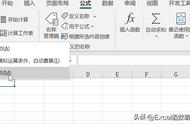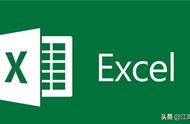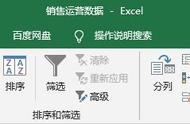友情提示:先备份文件!先备份文件!先备份文件!因此产生的后果存在不可预料性,后果自负,请先备份文件!先备份文件!先备份文件!
上级领导号召我们为共同抗击新型冠状病毒捐款,发来了一个统计表。我打开一看,就几行,但是特别卡顿,仔细一看大小,居然有1MB左右。看样子,这个表格有问题。

截图:文件大小
这个时候,普通的搜索引擎百度、谷歌已经靠不住了,我们需要找找真正的老司机。
慕若曦小姐姐告诉我,原来是绘制了表格背景。说实在的,在Excel中打开这个表格,肉眼真的看不到任何背景。不过值得一提的是,WPS打开这种表格没有任何卡顿,毕竟这个表格是WPS做的。(这里我用的是来自Microsoft的Office 365)
既然知道问题,那么便准备开工。目前有两个解决办法,一是下载安装WPS,用WPS去编辑和处理这个文件;二则是删除表格背景。
对于金山系产品,我是避之不用,那么便只能选择第二条路。
用7zip打开这个Excel。(选中文件→右键→7zip→打开压缩包)

截图:用7z打开文件
打开后,发现最大文件夹是xl,继续打开。

截图:继续深入
此时发现drawings文件夹,打开里面,发现有两个文件,大小居然都是十几M,直接将其删除即可。

截图:寻找到原因
关闭7z,然后用Excel打开这个文件,会提示是否修复。

截图:用Excel进行修复
点击修复,会自己删除绘图形状,然后正常打开Excel文件,按一下Ctrl S保存后,发现文件仅有15kb,没有任何卡顿。

截图:修复成功
好的,到此文件成功搞定。
在此,姜辰只想吐槽,为什么要给表格加这些乱七八糟的东西呢?
,